Page 1
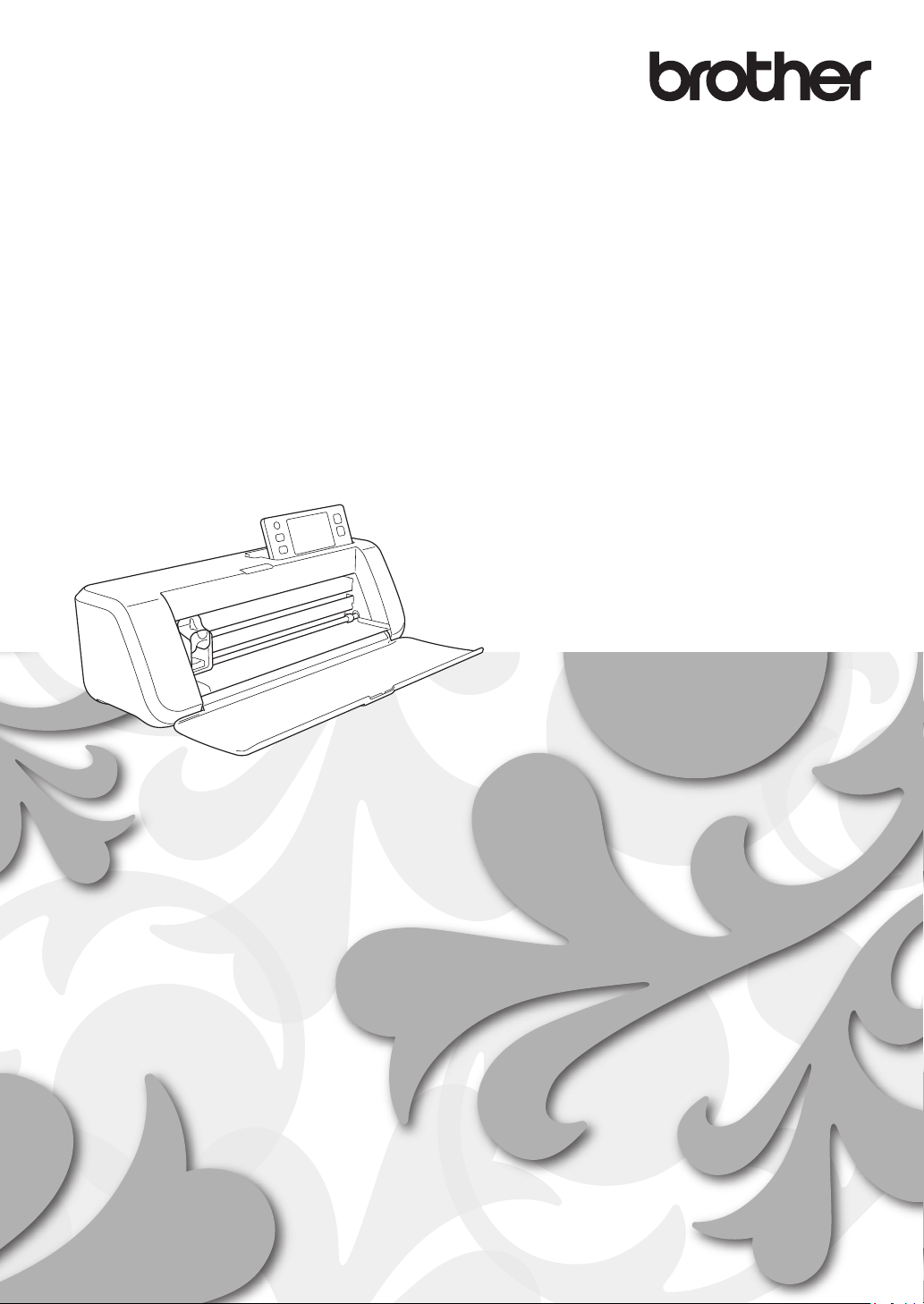
Anexo del Manual de instrucciones
Máquina para cortar
Product Code (Código de producto): 891-Z01
Lea este documento antes de utilizar la máquina.
Recomendamos que tenga este documento a mano por si necesita consultarlo más
adelante.
Page 2
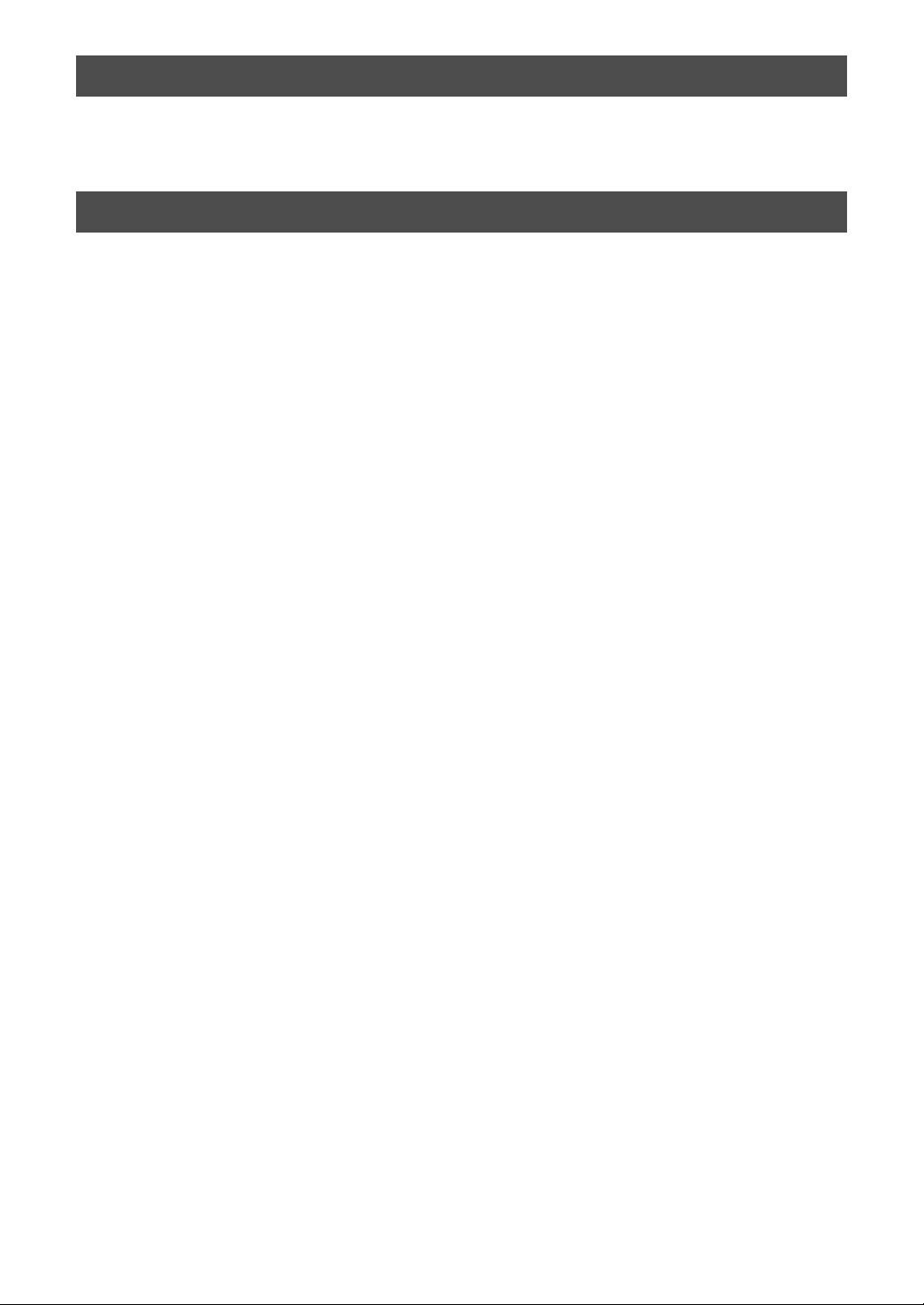
Introducción
Este manual facilita información adicional no descrita en el Manual de instrucciones.
Lea esta información antes de utilizar la máquina.
Marcas comerciales
IBM es una marca comercial registrada o una marca comercial de International Business Machines
Corporation.
Microsoft, Windows y Windows Vista son marcas comerciales o registradas de Microsoft
Corporation.
Las compañías cuyos programas se mencionan en este manual tienen contratos de licencia de software específicos de
sus programas.
Todas las demás marcas y nombres de productos mencionados en este manual son marcas comerciales registradas de
sus respectivos propietarios. No obstante, no se describen específicamente las marcas del tipo
®
y ™ en el texto.
1
Page 3
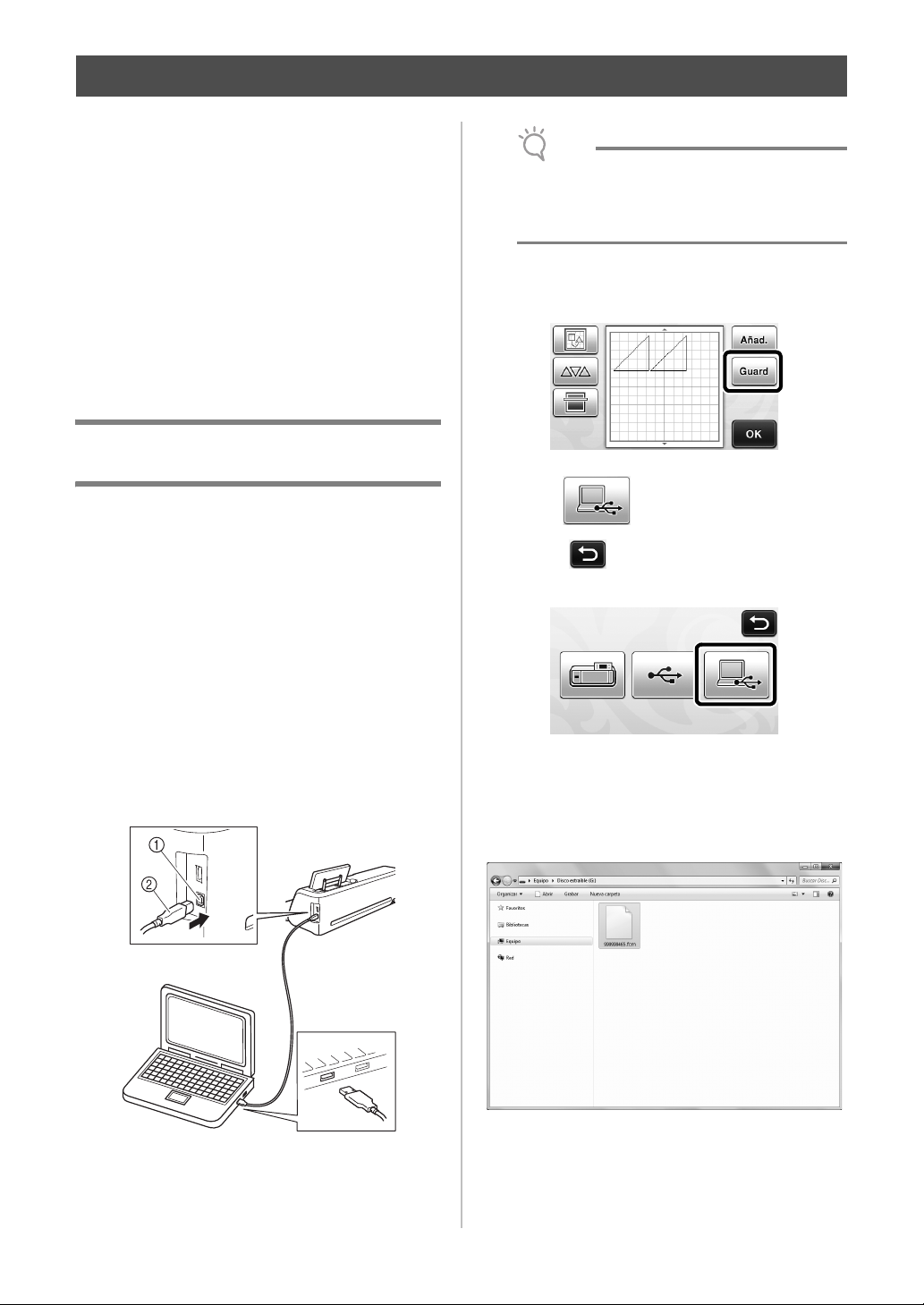
Nota
Conexión de la máquina al ordenador
■ Conexión de la máquina al ordenador
●
Modelos compatibles:
PC IBM con un puerto USB disponible como
equipo estándar
PC compatible con IBM con un puerto USB
disponible como equipo estándar
● Sistemas operativos compatibles:
Microsoft Windows Vista, Windows 7,
Windows 8/Windows 8.1 y Windows 10
■ Cable USB (se vende por separado)
● Recomendamos utilizar un cable USB 2.0
(Tipo A/B) con una longitud máxima de 2
metros (6 pies).
Almacenamiento de patrones en el
ordenador
• Los conectores del cable USB solo pueden
insertarse en una dirección en el puerto. Si es
difícil insertar el conector, no lo inserte a la
fuerza. Compruebe la orientación del conector.
c Toque la tecla “Guard” para visualizar la
pantalla de selección de la memoria de destino.
Utilizando el cable USB, la máquina puede
conectarse al ordenador y los patrones pueden
recuperarse temporalmente y guardarse en la carpeta
“Disco extraíble” del ordenador. Los patrones
guardados se eliminan al desactivar la máquina.
Para ver los ordenadores y sistemas operativos
compatibles, consulte la sección “Conexión de la
máquina al ordenador”.
a Conecte el conector del cable USB a los
correspondientes puertos USB del ordenador y
de la máquina.
b Active el ordenador y seleccione “Equipo (Mi
PC)”.
d Toque .
* Toque para volver a la pantalla original sin
guardar.
X El patrón se guardará temporalmente en “Disco
extraíble” en “Equipo (Mi PC)”.
e Seleccione el archivo .fcm del patrón en “Disco
extraíble” y cópielo en el ordenador.
a Puerto USB para ordenador
b Conector del cable USB
X Aparecerá el icono “Disco extraíble” en “Equipo
(Mi PC)” en el ordenador.
2
Page 4

Recuperación desde un ordenador
Nota
Para ver los ordenadores y sistemas operativos
compatibles, consulte la sección “Conexión de la
máquina al ordenador” en la página 2.
a Conecte el conector del cable USB a los
correspondientes puertos USB del ordenador y
de la máquina.
b En el ordenador, abra “Equipo (Mi PC)” y luego
vaya a “Disco extraíble”.
d Toque la tecla “Datos guard.” para visualizar la
pantalla de selección de la memoria de destino.
e Toque .
X Los patrones guardados en el ordenador se
muestran en la pantalla de selección.
f Toque la tecla del patrón que desee recuperar.
* Toque para volver a la pantalla original.
c Mueva/copie los datos del patrón a “Disco
extraíble”.
X Los datos del patrón de “Disco extraíble” se
escribirán en la máquina.
• Mientras se escriben los datos, no desconecte
el cable USB.
• No cree carpetas en “Disco extraíble”. Como
las carpetas no se muestran, los datos de
costura que contengan no se pueden
recuperar.
g Toque la tecla “OK”.
X Se muestra la pantalla de distribución de los
patrones.
3
Page 5

Procedimiento de actualización con un
ba
ordenador
Para ver los ordenadores y sistemas operativos
compatibles, consulte la sección “Conexión de la
máquina al ordenador” en la página 2.
a Mantenga pulsado en el panel de
operación y pulse para activar la máquina.
X Aparecerá la pantalla siguiente en la LCD.
b Toque .
e Toque la tecla “Actualizar” para iniciar la
actualización.
X Una vez finalizada la actualización, aparece el
mensaje de completado.
f Desenchufe el cable USB y apague y vuelva a
encender la máquina.
a Actualizar con una unidad flash USB
b Actualizar con un ordenador
* Para actualizar con una unidad flash USB,
consulte el Manual de instrucciones.
c Conecte el conector del cable USB a los
correspondientes puertos USB del ordenador y
de la máquina.
X “Disco extraíble” aparecerá en “Equipo (Mi PC)”.
d Copie el archivo de actualización en “Disco
extraíble”.
4
Page 6

Recuerde
Características operativas actualizadas
Deshacer una operación
En la pantalla de edición, después de distribuir los
patrones en el tapete, toque para deshacer la
operación anterior.
• Pueden deshacerse las 10 últimas operaciones.
• Las operaciones no pueden rehacerse después
de deshacerlas.
• Si el número de patrones ha cambiado como
consecuencia de añadir, eliminar, unir o unificar
patrones, solo podrán deshacerse las
operaciones realizadas después de cambiar
dicho número de patrones.
• Si los patrones se distribuyen
automáticamente, la operación no puede
deshacerse.
Ampliar el patrón un 400%
Mover los patrones después de verlos
ampliados
Cuando los patrones se muestran ampliados (200% o
400%), pueden arrastrarse a una posición diferente.
• Los patrones pueden moverse en la pantalla donde
se muestran ampliados pulsando en la
esquina inferior derecha.
Cambios en el nombre de la tecla
En la pantalla que aparece después de convertir una
imagen a líneas de corte en el modo “Datos de
escaneado para cortar”, el nombre de la tecla para
ajustar el tamaño del patrón ha cambiado de “Tam.
borra” a “Ignorar tamaño del objeto”.
Toque para mostrar los patrones ampliados. A
continuación, toque para mostrar los patrones
ampliados un 400%.
5
Page 7

Ajustes de escaneado
Recuerde
Al guardar una imagen escaneada en una unidad
flash USB, puedeespecificar el área de escaneado
deseada.
a Siga los pasos a a e del apartado “Ajustes de
escaneado”, en la sección “Tutorial 5 Escaneado a USB” del Manual de Instrucciones.
b Seleccione “Personalizado”, y luego toque la
tecla “OK”.
c Usando el lápiz táctil, arrastre para
seleccionar el área de escaneado, y luego toque
la tecla “OK”.
• También puede arrastrar el área de escaneado (de
color blanco) para moverla.
• Cargue el tapete con el original a escanear
incorporado y, a continuación, toque
para visualizar el tapete en la pantalla. Puede
seleccionar el área de escaneado mientras se
visualiza la imagen mostrada.
d Continúe a partir del paso g del apartado
“Ajustes de escaneado”, en la sección “Tutorial
5 - Escaneado a USB” del Manual de
Instrucciones.
6
Page 8

Visítenos en http://support.brother.com donde hallará consejos
para la solución de problemas así como la lista de preguntas y
respuestas más frecuentes.
Spanish
891-Z01
Version A
